
Bildnachweis: SrdjanPav/iStock/Getty Images
So konfigurieren Sie HTTrack für eine Website mit Passwortschutz. In einem anderen meiner Artikel erkläre ich, wie Sie mit HTTrack eine Website auf Ihren Computer kopieren. In Bezug auf Abonnement-Sites oder Sites mit Authentifizierung erwähne ich, dass der Konfigurationsprozess für HTTrack nicht in den Rahmen dieses Artikels fällt. In diesem Artikel gehe ich darauf ein, wie Sie HTTrack konfigurieren, um eine Site herunterzuladen, die eine Authentifizierung erfordert.
Schritt 1
Öffnen Sie Ihren Browser (entweder Internet Explorer oder Firefox für dieses Tutorial) und gehen Sie zur Anmeldeseite der Site, die Sie kopieren möchten. Wenn Sie bereits angemeldet sind, melden Sie sich ab und kehren Sie dann zur Anmeldeseite zurück.
Video des Tages
*Hinweis: Wenn die Website, die Sie kopieren möchten, keine Authentifizierung erfordert, können Sie dies alles überspringen und einfach meinen Artikel lesen: "So kopieren Sie eine Website auf Ihren Computer".
Schritt 2
Führen Sie HTTrack aus. Klicken Sie auf "Weiter", geben Sie einen Projektnamen und einen Speicherort ein, an dem die Website gespeichert werden soll, und klicken Sie erneut auf "Weiter".
Schritt 3
Klicken Sie im Fenster von HTTrack, wo Sie die URLs eingeben, auf "URL hinzufügen". Geben Sie die URL für die Site ein.
Schritt 4
Klicken Sie auf "URL erfassen...". Sie werden feststellen, dass Sie einige Proxy-Einstellungen für die Proxy-IP-Adresse und den Port erhalten. Als Nächstes konfigurieren wir Ihren Browser so, dass er diese Proxy-Einstellungen vorübergehend verwendet.
Schritt 5
Gehen Sie in Ihrem Browser, wenn es sich um Internet Explorer handelt, zu Extras > Internetoptionen > Verbindungen > LAN-Einstellungen. Aktivieren Sie das Kontrollkästchen für "Verwenden Sie einen Proxy-Server für Ihr LAN" und geben Sie die Proxy-Server-Einstellungen ein, die Ihnen HTTrack für die IP-Adresse und den Port gegeben hat. Wenn Sie Firefox verwenden, gehen Sie zu Extras > Optionen > Allgemein > Verbindungseinstellungen > Manuelle Proxy-Konfiguration prüfen. Klicken Sie auf OK, um die Einstellungen zu speichern.
Schritt 6
Melden Sie sich auf der Site an, damit HTTrack die Anmeldung erfassen kann. Sobald Sie sich angemeldet haben, wird Ihnen der Browser mitteilen: "Link wurde in HTTrack Website Copier aufgenommen, Sie können jetzt Ihre Proxy-Einstellungen wiederherstellen!" Bei Gehen Sie an diesem Punkt zurück zu Ihren LAN-Einstellungen (oder Verbindungseinstellungen für Firefox) und machen Sie die Proxy-Einstellungen, die wir im vorherigen Schritt vorgenommen haben, rückgängig. Deaktivieren Sie "Proxyserver für Ihr LAN verwenden" für Internet Explorer oder aktivieren Sie "Direkte Verbindung zum Internet" für Firefox.
Schritt 7
Gehen Sie zurück zu HTTrack und Sie werden sehen, dass das Capture Ihre URL durch einen Pfad zu einer Postdatei ersetzt hat, die auf Ihre Festplatte geschrieben wurde. HTTrack hat die von der Website benötigten Authentifizierungsinformationen erfasst und in diese Postdatei kopiert, sodass Sie jetzt keine Probleme beim Kopieren der Website haben sollten.
Schritt 8
Stellen Sie die anderen Optionen ein, indem Sie auf die Schaltfläche "Optionen festlegen" klicken. Sie können die Standardeinstellungen beibehalten und die Optionen ignorieren. Wenn Sie feststellen, dass HTTrack die Bilder nicht herunterlädt, gehen Sie zu den Programmoptionen und wählen Sie die Registerkarte Spider. Setzen Sie das Dropdown-Menü Spider auf "keine robots.txt-Regeln".
Schritt 9
Klicken Sie auf "Weiter" und belassen Sie die Standardeinstellungen.
Schritt 10
Klicken Sie auf die Schaltfläche "Fertig stellen" und der Kopiervorgang beginnt. HTTrack beginnt auf der Indexseite und identifiziert jede Seite außerhalb der Haupt-URL zum Herunterladen. Es wird sie alle in den von Ihnen angegebenen Ordner herunterladen. Sie wissen, dass HTrack fertig ist, wenn es ein seufzendes Geräusch macht.

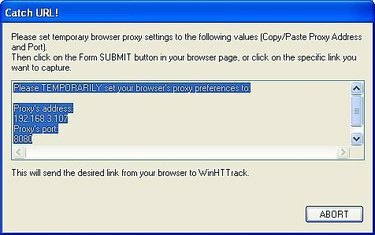
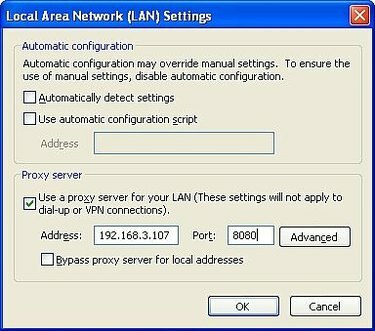
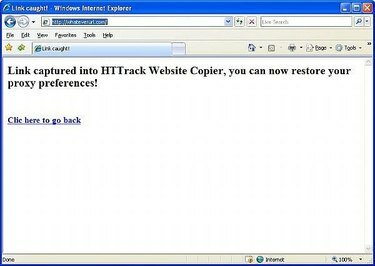
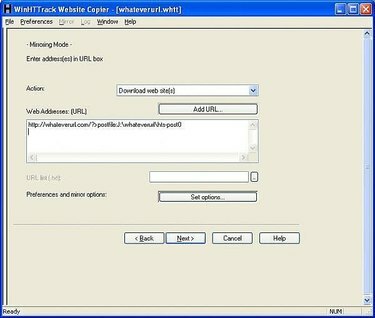
Dinge, die du brauchen wirst
Computer (Windows in diesem Beispiel)
Internetverbindung
Browser (Internetexplorer oder Firefox)
HTTrack-Software (Download-Link finden Sie im Abschnitt Ressourcen)




